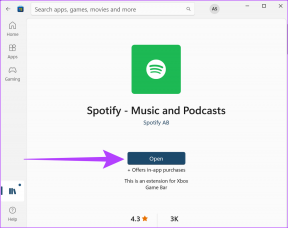Mac에 OS X Yosemite를 올바르게 설치하는 방법
잡집 / / December 02, 2021

Mac을 자주 사용한다면 분명히 흥분할 것입니다. 요세미티에 대해, Apple의 최신 버전의 OS X. 새로운 시스템은 이전 버전에서 가장 크게 변할 뿐만 아니라 미니멀하면서도 다채로운 새로운 멋진 모습을 제공합니다.
여느 때와 마찬가지로 Yosemite를 지원하는 Mac 사용자라면 누구나 무료로 사용할 수 있습니다. 컴퓨터가 아래에 해당하는지 확인할 수 있습니다.
- 아이맥(2007년 중반 이후)
- MacBook(13형 알루미늄, 2008년 후반), (13형, 2009년 초 이상)
- MacBook Pro (13-inch, Mid-2009 이상), (15-inch, Mid/Late 2007 이상), (17-inch, Late 2007 이상)
- MacBook Air(2008년 후반 이후)
- Mac Mini(2009년 초 또는 이후 버전)
- Mac Pro(2008년 초 또는 이후 버전)
- Xserve(2009년 초)
빠른 설치를 다운로드하고 수행하는 것도 매우 쉽습니다. Mac App Store의 요세미티 다운로드가 완료되면 두 번 클릭하십시오.

그러나 새로 설치하면 이전 운영 체제의 모든 혼란이 제거되고 Yosemite가 새 것처럼 작동하므로 간단한 업그레이드 대신 새로 설치하는 것이 좋습니다.
즉, 이러한 유형의 설치를 수행하려면 몇 가지 추가 주의와 몇 가지 추가 단계가 필요합니다. 이제 올바른 방법으로 새로 설치를 수행하기 위해 수행해야 하는 모든 작업을 살펴보겠습니다.
준비가 된? 시작하자.
설치 전
말할 필요도 없이, 새로운 OS를 설치하기 위해 Mac의 하드 드라이브를 완전히 지우려면 몇 가지 예방 조치를 취해야 합니다. 따라서 새로 설치 프로세스를 시작하기 전에 다음을 확인하십시오.
- Mac에 있는 모든 항목을 완벽하게 백업하세요
- 자주 사용하는 모든 앱의 비밀번호를 기억하세요.
- Mac App Store 외부에서 구입한 앱의 모든 라이선스 보유
- 모든 북마크 및 기타 브라우저 정보의 백업 내보내기
유용한 팁: 당신이 할 수있는 방법을 참조하십시오 컴퓨터의 부팅 가능한 백업을 외장 하드 드라이브로 전송. 이것은 Mac에 크게 의존하는 모든 사람에게 좋은 아이디어입니다.
그걸로 끝? 엄청난. 이제 계속 진행하겠습니다.
부팅 가능한 Yosemite USB 드라이브 생성
Yosemite를 새로 설치하려면 USB에 설치 프로그램의 복사본이 있어야 합니다. 원본 Yosemite 파일은 사용 시 자동으로 빠른 설치(클린 설치가 아님)를 수행한 다음 자체 삭제되는 독립형 앱이기 때문에 생각보다 까다롭습니다.
이것은 대부분의 사용자에게 편리하지만 새로 설치하려는 경우 원래 Yosemite 설치 프로그램을 쓸모 없게 만듭니다. 따라서 설치 프로그램 파일만 가져오려면 부팅 가능한 USB 드라이브, 몇 가지 옵션이 있습니다.
중요 사항: Mac App Store에서 Yosemite 파일을 다운로드하고 USB 드라이브를 Mac에 연결해야 합니다. ~ 전에 자네, 시작하게.
전용 앱 사용
1 단계: 이것은 부팅 가능한 Yosemite USB 드라이브를 만드는 가장 쉬운 방법입니다. 하려면 먼저 최신 버전을 다운로드하십시오. 디스크메이커 그리고 앱을 시작합니다.

2 단계: 클릭 요세미티 (10.10) 단추. 그러면 앱이 설치 파일(이미 다운로드했어야 함)을 검색합니다. 파일을 찾으면 이 파일을 사용하여 부팅 가능한 USB를 만들라는 메시지가 표시됩니다. 파일 위치를 확인하고 수락합니다.


3단계: 그런 다음 사용할 USB 드라이브의 종류를 선택한 다음 삭제 후 디스크 생성 DiskMaker가 마법을 부리는 버튼입니다. 결과는 크기가 5GB 이상인 설치 USB 드라이브여야 합니다.


이제 어떤 이유로 이 방법이 효과가 없거나 사용하고 싶지 않다면 터미널을 사용하는 두 번째 방법이 있습니다.
중요 사항: 만 사용하는 것을 잊지 마십시오. 단말기 당신이 그것에 편안함을 느낀다면, 그것은 꽤 고급이기 때문에 잘못된 방향으로 가면 Mac에서 일을 엉망으로 만들 수 있습니다.
터미널 사용
1 단계: Mac에서 터미널을 엽니다. 그런 다음 다음 코드를 복사하여 붙여넣습니다.

sudo /Applications/Install\ OS\ X\ Yosemite.app/Contents/Resources/createinstallmedia --volume /Volumes/Untitled --applicationpath /Applications/Install\ OS\ X\ Yosemite.app --nointeraction

그런 다음 USB 드라이브가 Mac에 연결되어 있는지 확인한 다음 암호로 인증하고 반품 명령을 실행합니다.


몇 분 후에 Yosemite 설치 USB 드라이브를 사용할 준비가 됩니다.
OS X Yosemite 새로 설치
1 단계: 부팅 가능한 USB를 Mac에 연결한 상태에서 Alt 키를 누릅니다. 그러면 시스템에서 사용 가능한 모든 드라이브를 표시하라는 메시지가 표시됩니다. 주황색을 선택하여 설치를 시작합니다.

2 단계: 다음으로 기본 OS X 유틸리티를 보여주는 창이 나타납니다. 열려면 하단 옵션을 선택하십시오. 디스크 유틸리티. Mac의 하드 드라이브를 지울 때입니다.
경고! 보관하려는 모든 파일이 다른 곳에 백업되어 있는지 절대적으로 확인하십시오. 하드 드라이브를 지우면 되돌릴 수 없습니다.

3단계: 에 디스크 유틸리티 아래 이미지와 같이 Mac의 하드 드라이브를 선택한 다음 삭제 탭. 그런 다음 하드 드라이브의 이름을 지정하고 하드 드라이브에 있는지 확인하십시오. Mac OS 확장(저널링) 체재.

이 모든 것을 다시 한 번 확인하고 다음을 클릭합니다. 삭제… 버튼을 눌러 Mac의 하드 드라이브 포맷을 시작합니다.
4단계: 이 과정이 끝나면 종료 디스크 유틸리티 이제 선택 OS X 설치 마지막으로 Yosemite 설치를 시작합니다.


여러 설치 화면이 끝나면 놀랍도록 아름다운 새 버전의 OS X을 사용할 준비가 됩니다.

시스템을 구성하고 웹에서 즐겨찾는 모든 앱과 정보를 얻으면 바로 사용할 수 있습니다.
최고 이미지 크레딧:마이크 리우